文章詳情頁
win10系統設置錄制游戲的音頻質量的方法
瀏覽:88日期:2023-03-24 14:04:25
在我們操作win10系統的時候經常會需要用到一些錄制功能,除了可以通過第三方軟件進行錄制之外,在系統中也有自帶的錄制功能可以使用到。就比如系統中的游戲功能模塊,可以在操作游戲的時候將游戲過程錄制成視頻進行保存,錄制的過程中也可以進行音頻內容的錄制,不過一些用戶想要設置這個錄制的音頻質量,只是不知道要如何操作設置,那么在接下來的教程中小編就跟大家分享一下win10系統中設置錄制游戲時的音頻質量的操作方法吧,有需要的朋友不妨一起來看看這篇教程。
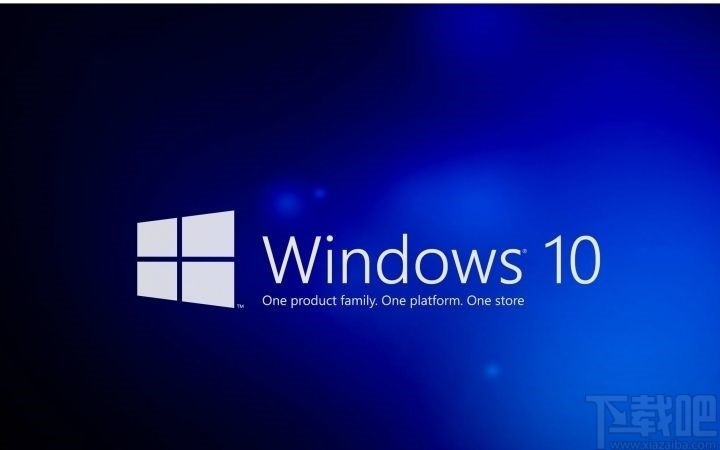
1.首先第一步我們打開系統設置界面,在系統設置界面可以看到游戲這個模塊,其中就有錄制游戲的功能設置選項。
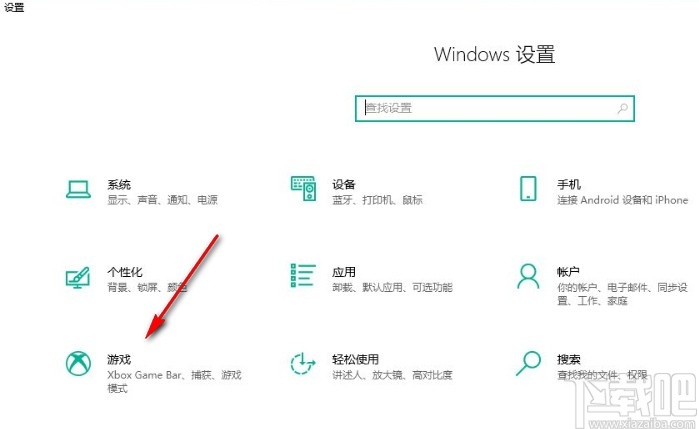
2.進入到這個游戲的設置界面之后,在左邊可以看到有屏幕截圖功能選項,點擊之后切換到屏幕截圖界面,如下圖中所示。
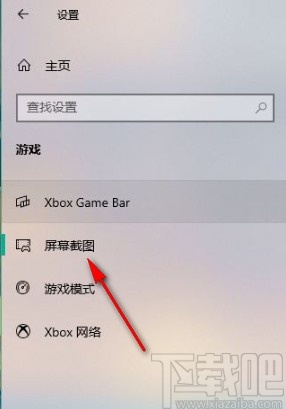
3.接下來下一步在屏幕截圖模塊就可以看到有錄制的音頻這個模塊了,將“在我錄制游戲時錄制音頻”這個功能的開關打開,打開之后可以點擊下方的音頻質量選項。
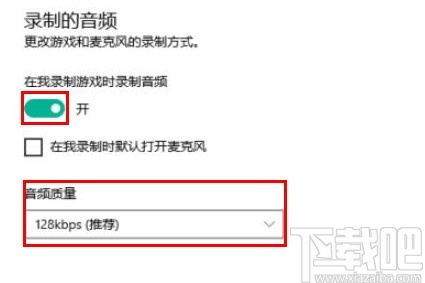
4.最后點擊這個音頻質量選擇的下拉列表之后,就可以在出現的選項中選擇想要使用的音頻質量了,如下圖中所示,大家可以作為參考。
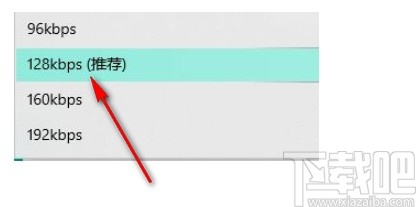
以上就是小編今天跟大家分享的使用win10系統的時候設置錄制游戲的音頻質量的操作方法,感興趣的朋友不妨一起來看看這篇方法教程,希望這篇教程能幫到大家。
相關文章:
排行榜

 網公網安備
網公網安備